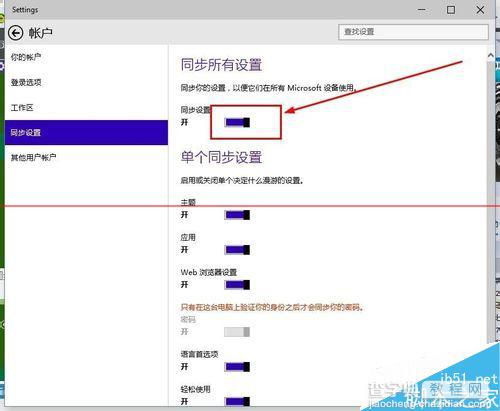win10 onedrive怎么设置自动关闭?
发布时间:2016-12-28 来源:查字典编辑
摘要:win10系统自发布技术预览版以来不断更新升级,从当初的win109879到win109926再到现在的win1010036,搞得我们很多尝...
win10系统自发布技术预览版以来不断更新升级,从当初的win10 9879到win10 9926再到现在的win10 10036,搞得我们很多尝鲜的粉丝把电脑安装windows10,win10系统更新升级忙的不亦乐乎。win10操作系统增加了诸多新内容,比如win10 onedrive深度集成。
win8.1开机出现OneDrive服务现在不可用该怎么办?
所谓win10 onedrive,就是微软原来的skydrive,通过win10 onedrive可以与自己的微软账户相连,能够同步自己的各人信息。
然而,对于我们绝大多数普通人用来说,Microsoft账户登录与我们平常使用win10系统有什么用?所以,防止每次打开电脑都会弹出Onedrive对话框的麻烦,还是先下手为强,关闭win10 onedrive吧!(Win10怎么删除资源管理器中的OneDrive图标?)win10 onedrive打不开,win10 onedrive 崩溃和出错的问题就都解决了!那么,怎么关闭win10 onedrive,win10卸载onedrive。看小编来演示。
1、在win10系统桌面,任务栏上右击,选择【任务管理器】。
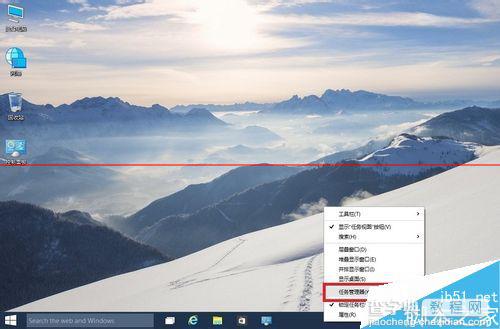
2、打开win10有点呆萌的任务管理器。点击【详细信息】。如下图。
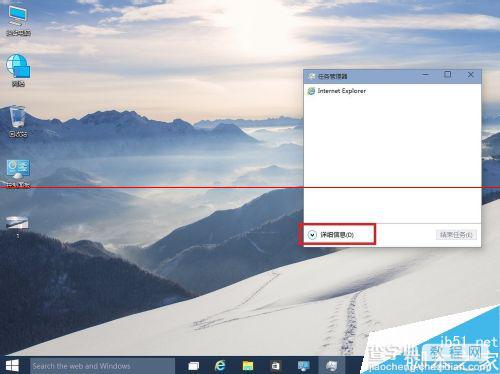
3、然后点击【启动】,找到里面的 Microsoft OneDrive一项,选中它,点击右下角的【禁用】。
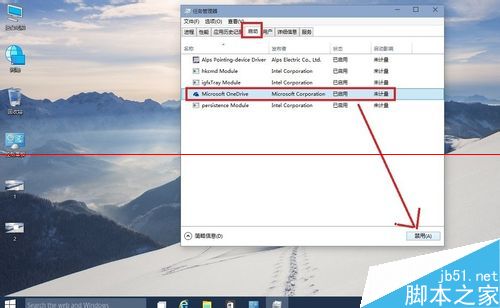
4、然后可以看到onedrive状态变成已禁用了。

5、另一种方法,可以在开始菜单中的【settings】中的账户,关闭同步设置即可。